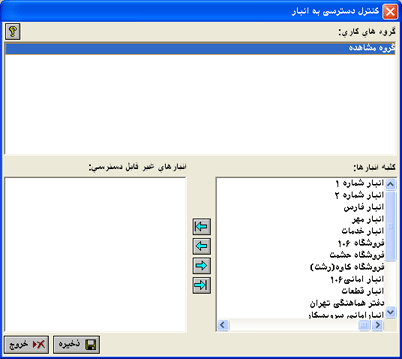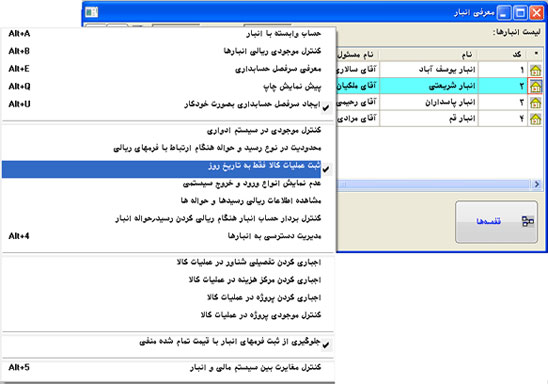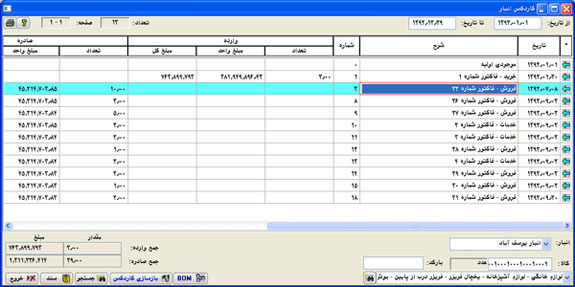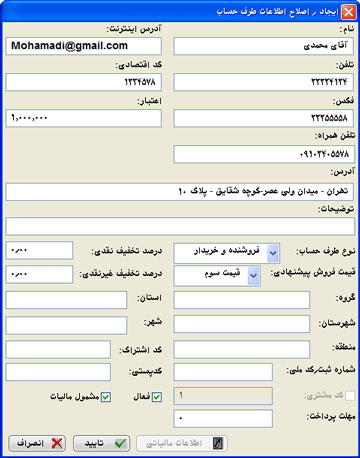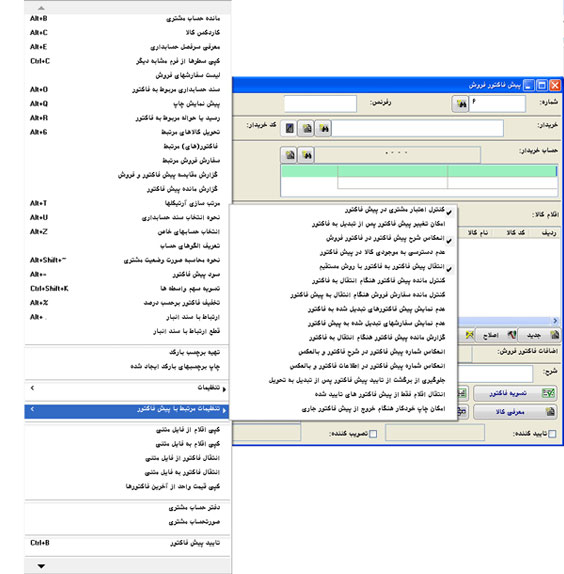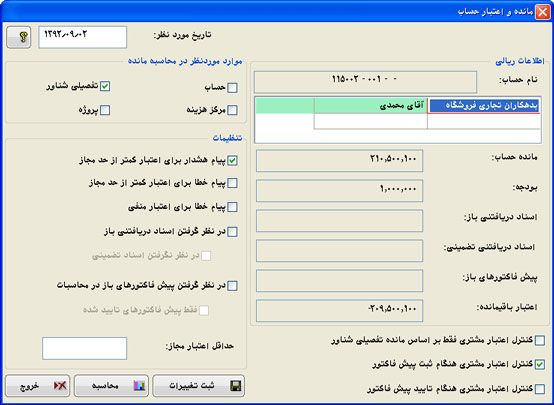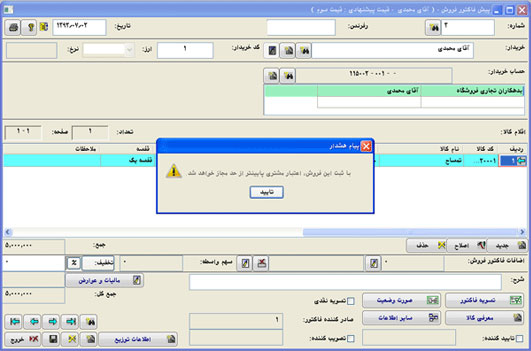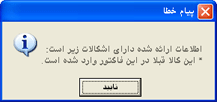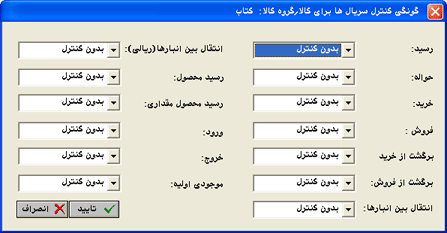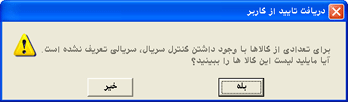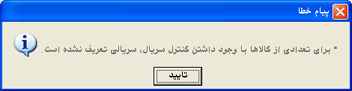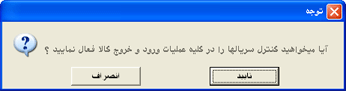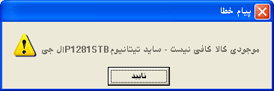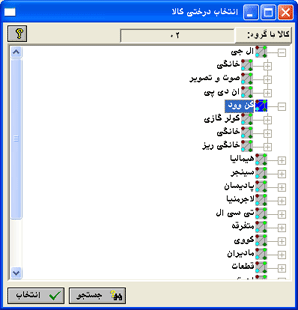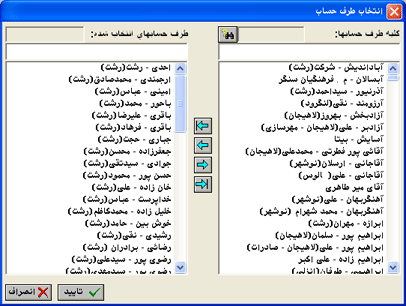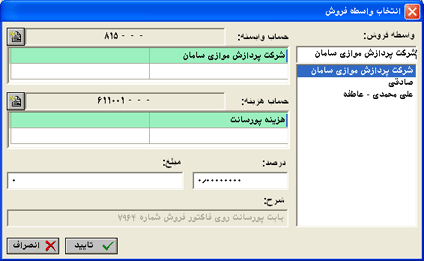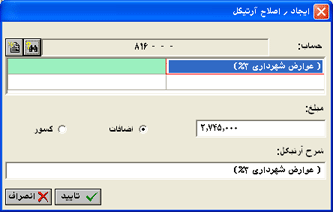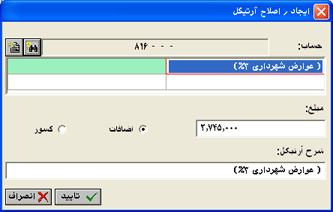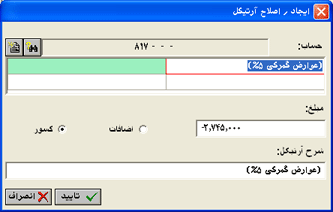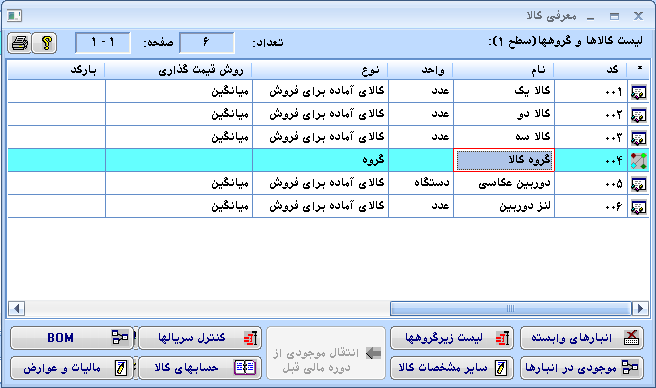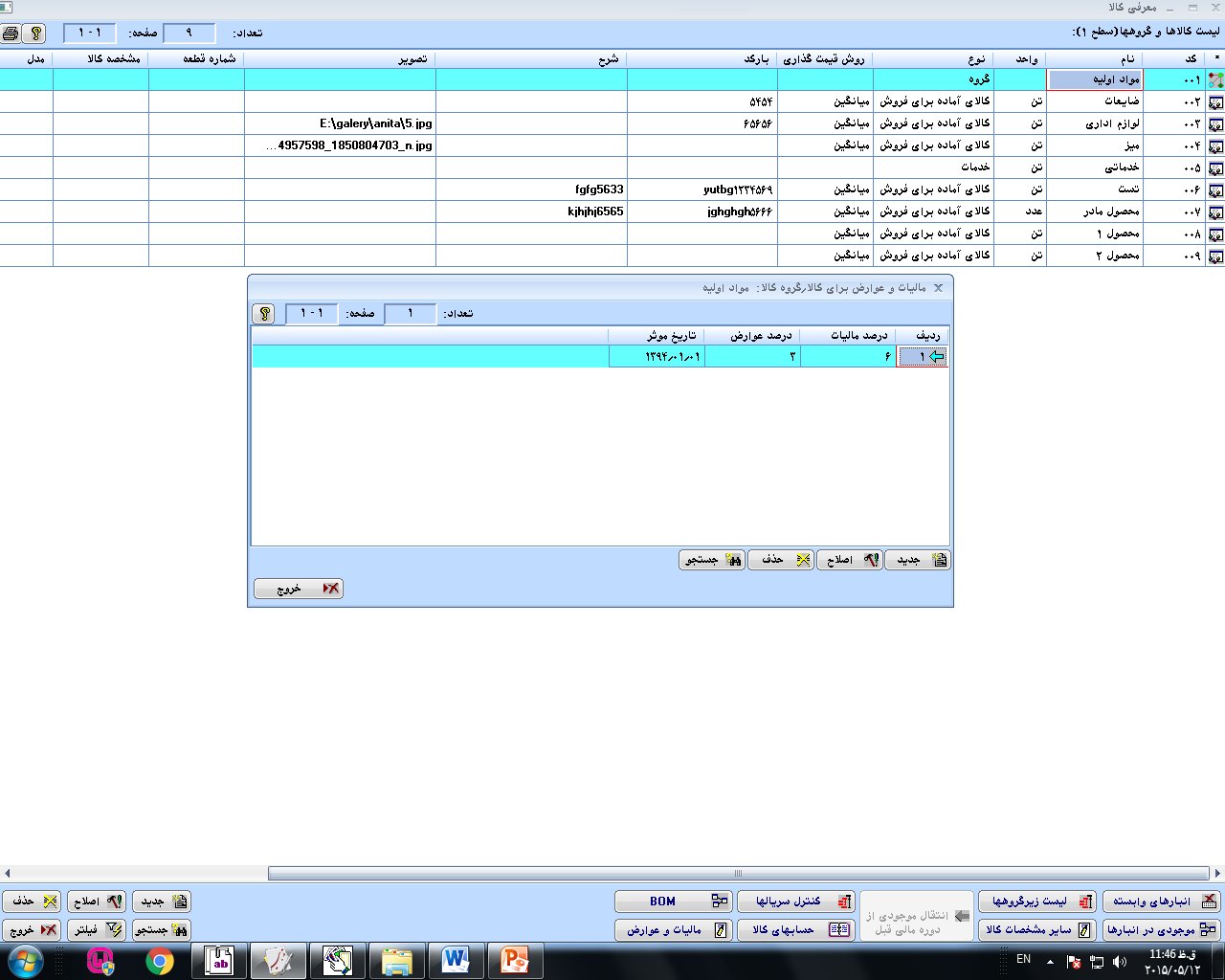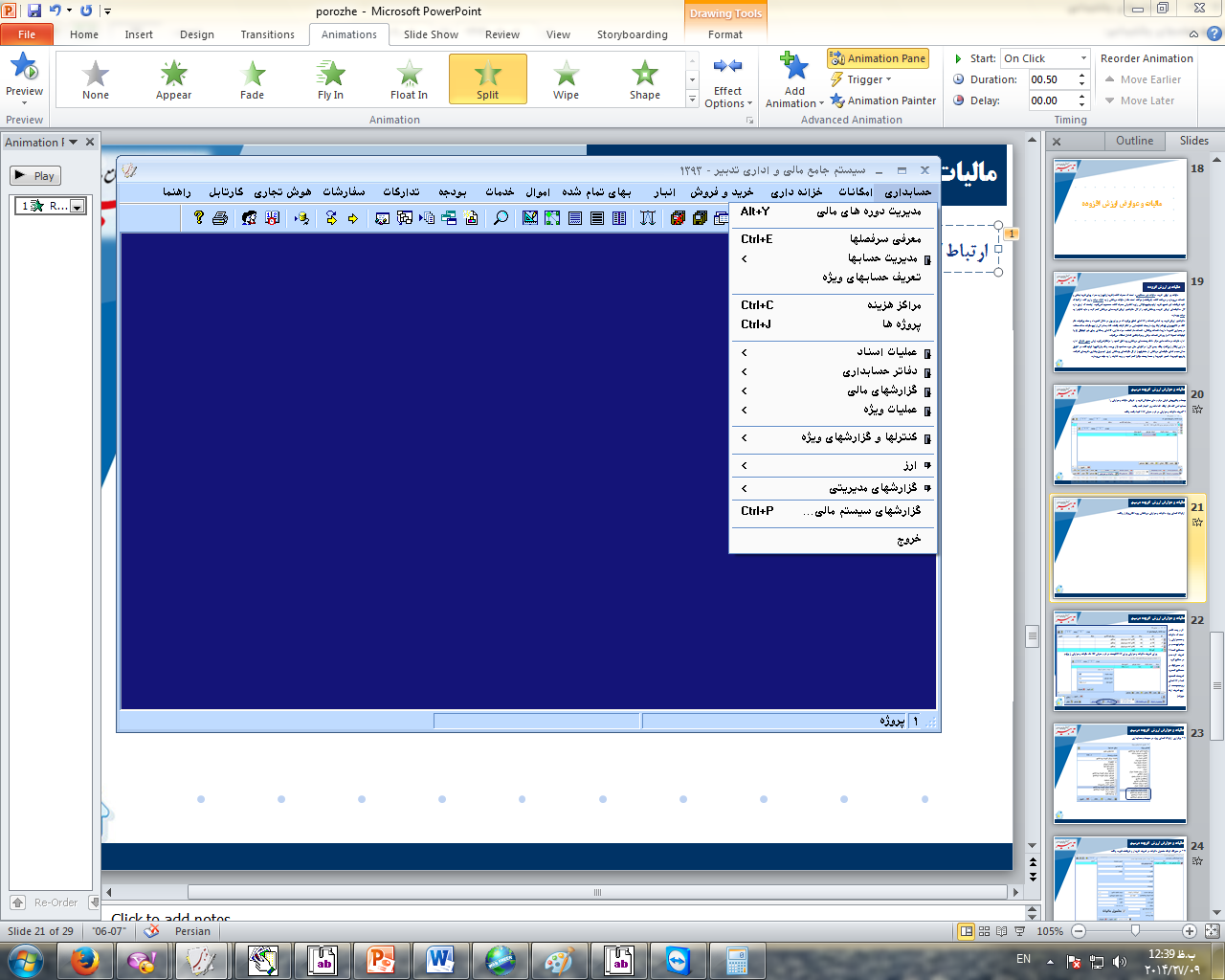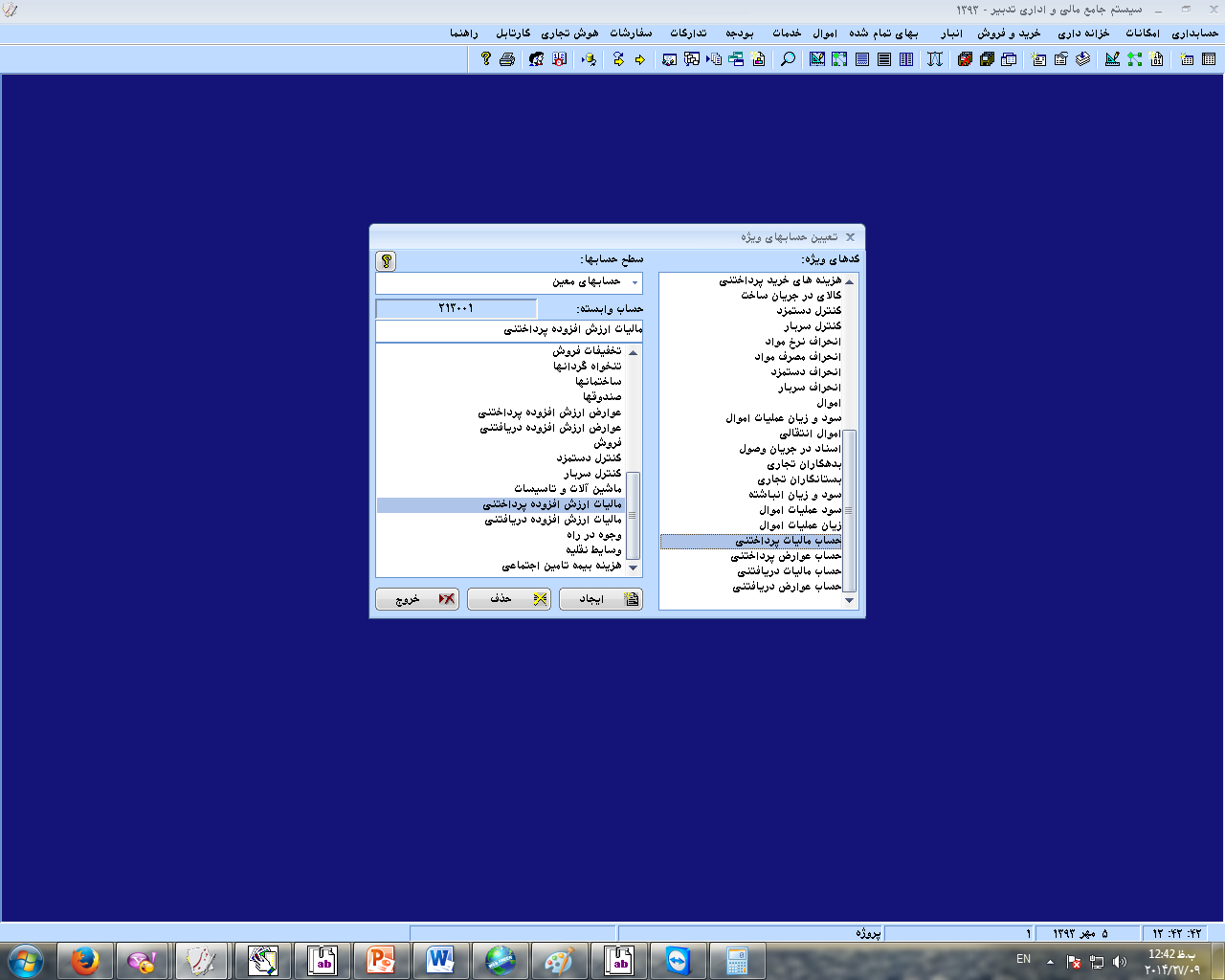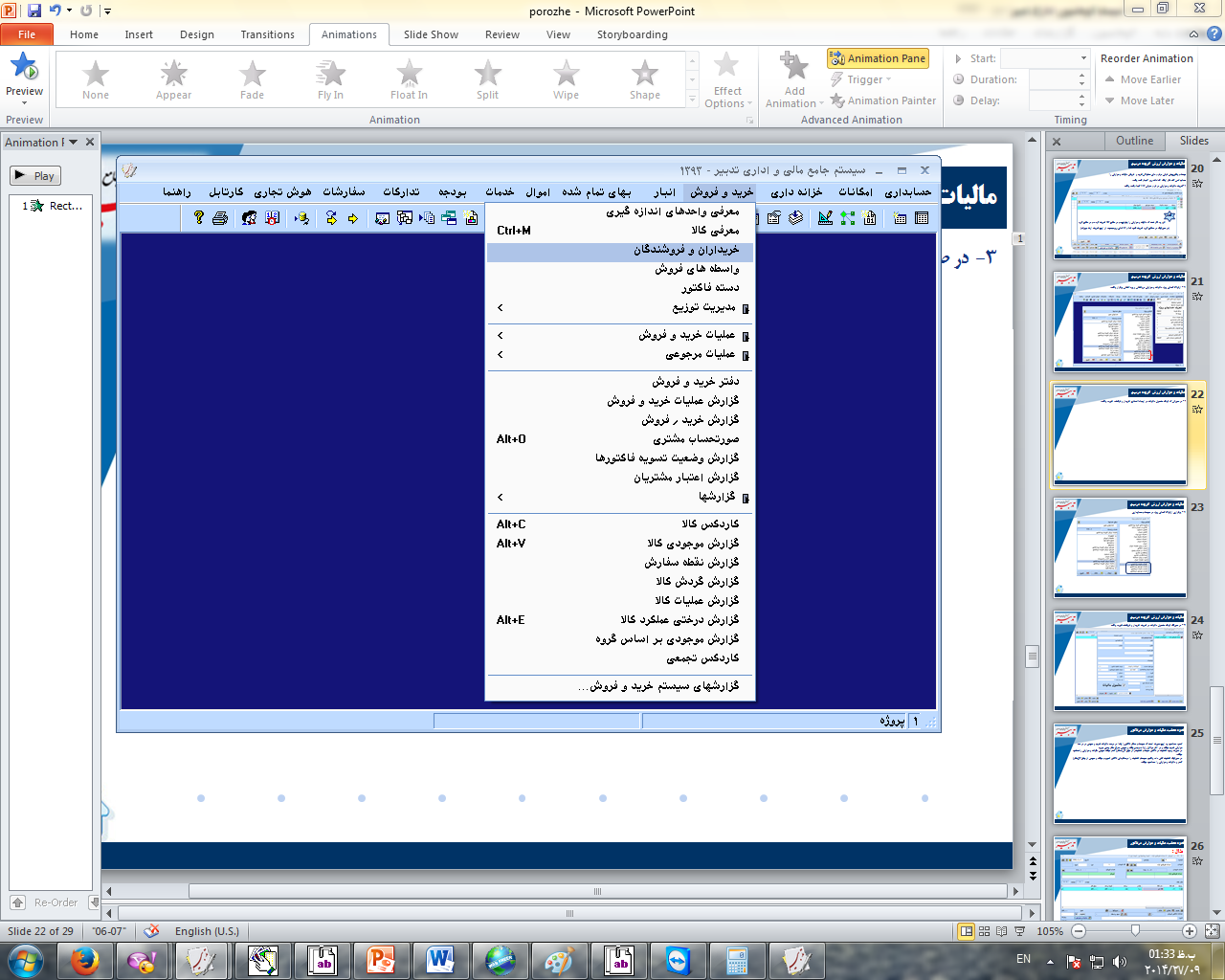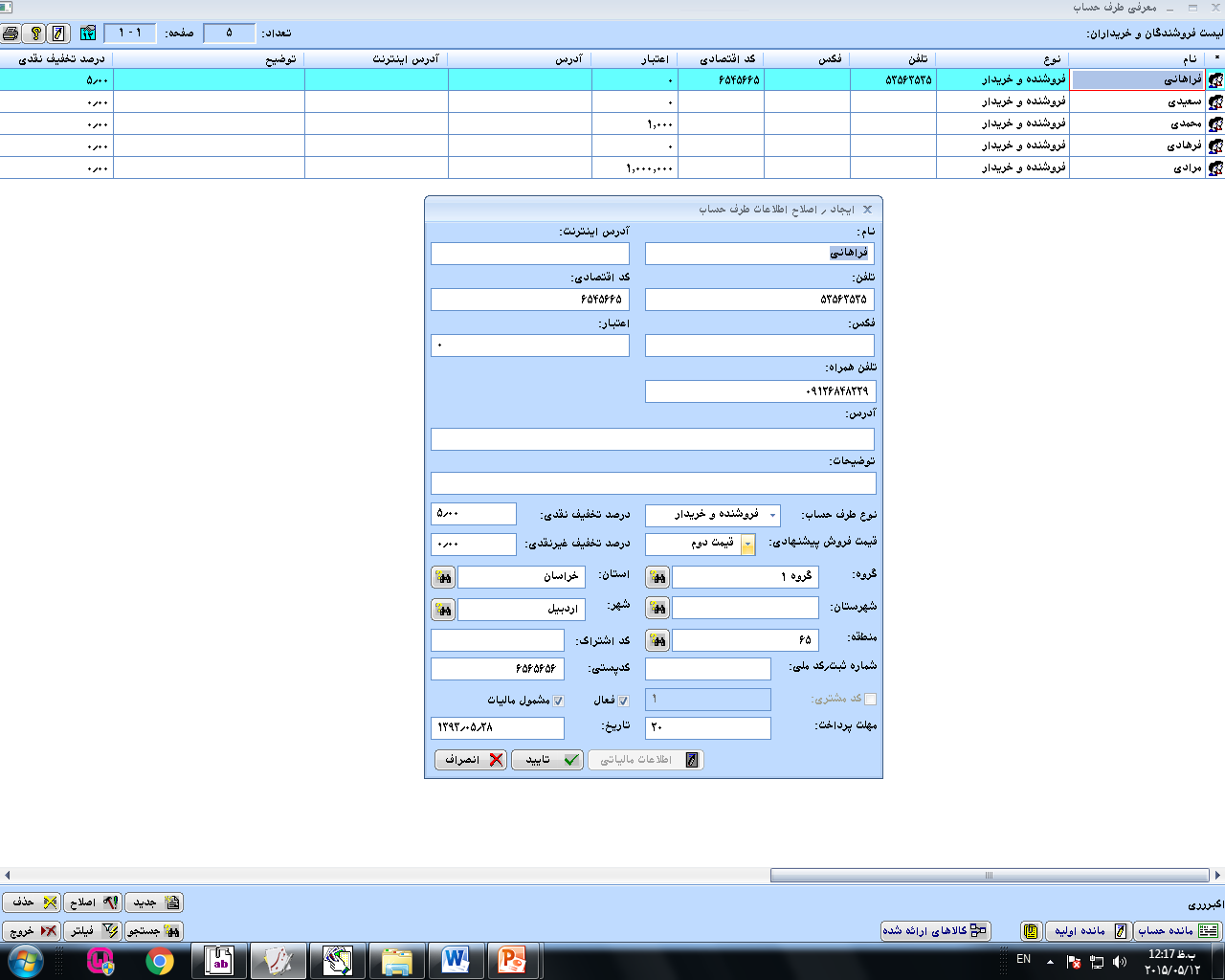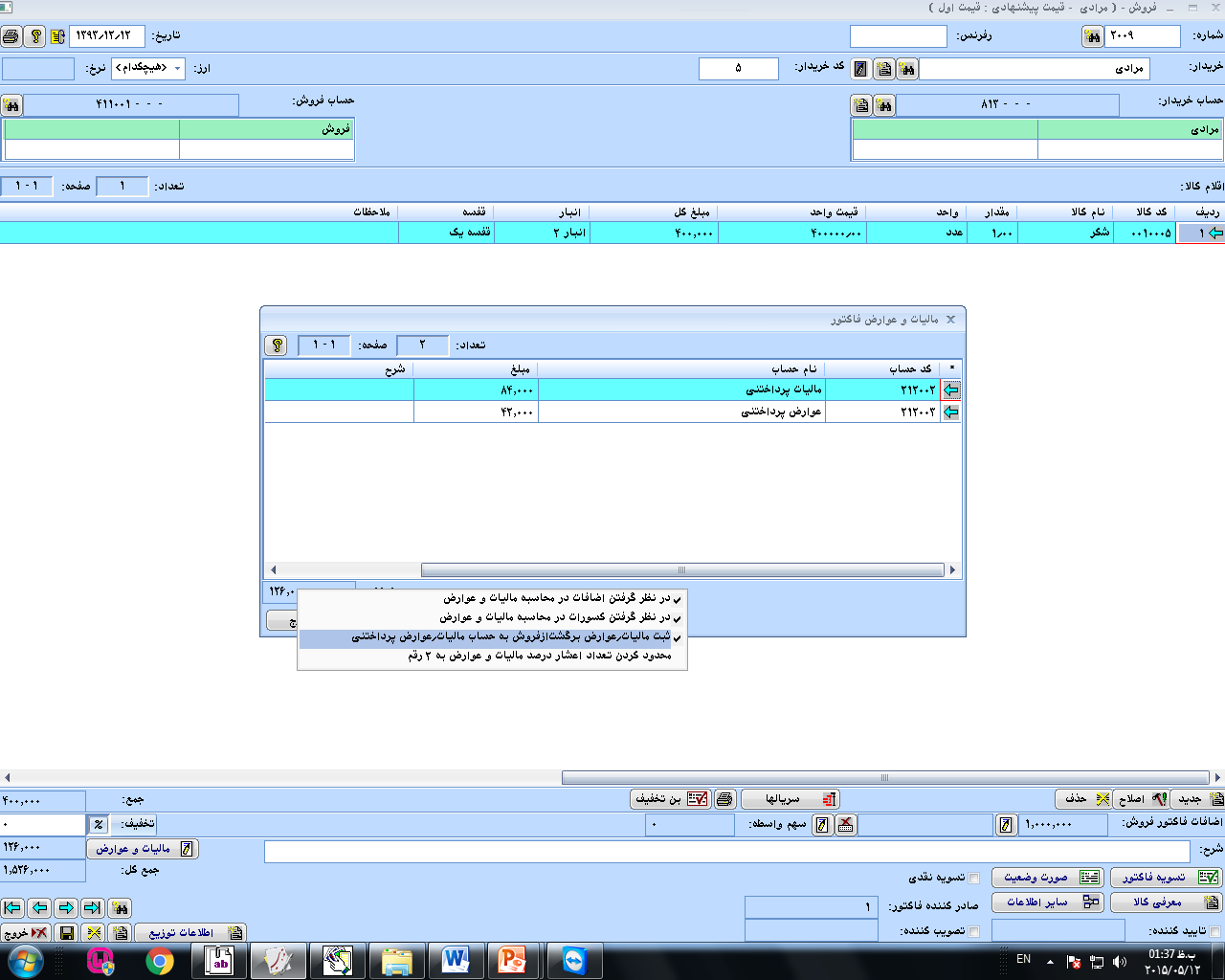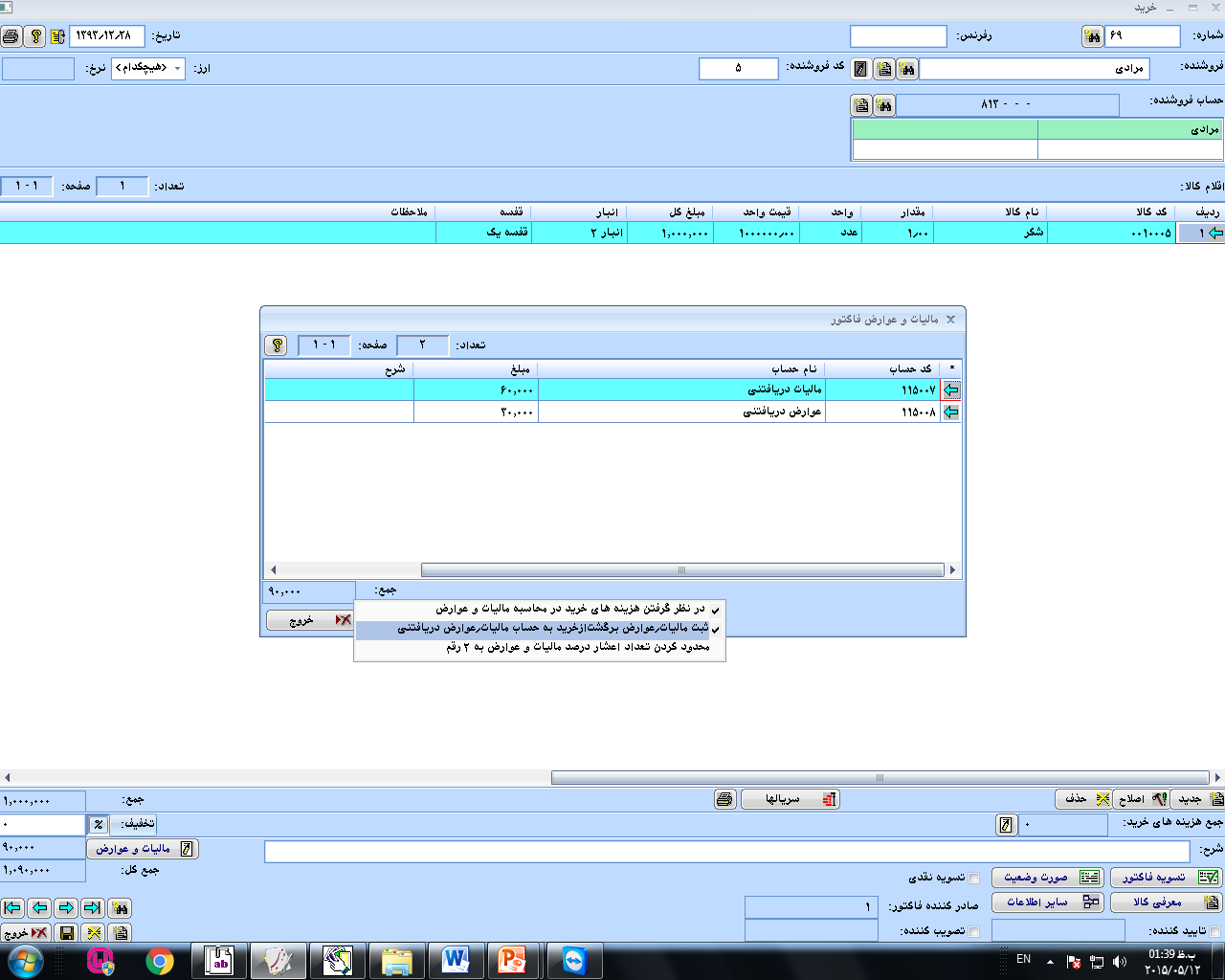تعداد بلوک: ۱۸ | پرسش و پاسخ های خرید و فروش
از منوی شناور فرم معرفی انبار، گزینه مدیریت دسترسی به انبارها را انتخاب نمائید تا فرم کنترل دسترسی به انبار گشوده شود.
از لیست گروه های کاری، گروه کاری مورد نظر را انتخاب نموده و از لیست کلیه انبارها، انبار یا انبارهائی که نمی خواهید کاربر به آنها دسترسی داشته باشد را با استفاده از دکمه ، به لیست انبارهای غیر قابل دسترسی منتقل نمائید. با کلیک دکمه ذخیره، تغییرات اعمال شده ذخیره خواهد شد.
در پایین فرم کاردکس انبار، کالای مورد نظر را انتخاب کنید. پس از ارایه کاردکس این کالا، یکی از سطرهای آن را انتخاب نمایید.
و کلید Shift+Enter را فشاردهید تا فرم حواله یا رسید مربوط به آن سطر در کاردکس فراخوانی گردد.
برای استفاده از این امکان در فرم خریداران و فروشندگان، برای یک مشتری، در فیلد “اعتبار”، مبلغی به عنوان اعتبار مشتری در نظر بگیرید
سپس از منوی شناور پیش فاکتور و زیرمنوی “تنظیمات مرتبط با پیش فاکتور”، گزینه “کنترل اعتبار مشتری در پیش فاکتور” را فعال کنید.
حال در فرم پیش فاکتور با استفاده از کلید ترکیبی Alt+B ، فرم مانده و اعتبار حساب را فراخوانی نمایید.
اگر چک باکس های “کنترل اعتبار مشتری هنگام تائید پیش فاکتور” یا “کنترل اعتبار مشتری هنگام ثبت پیش فاکتور” را فعال کنید، هنگام تایید یا ثبت پیش فاکتور، اعتبار مشتری کنترل می شود.
همچنین چک باکس های “پیام هشدار برای اعتبار کمتر از حد مجاز” یا “پیام خطا برای اعتبار کمتر از حد مجاز” را نیز فعال کنید تا سیستم، کاربر را از اعتبار مشتری مطلع نماید.
به منظور برداشتن این کنترل، از منوی شناور فرم معرفی کالاها، تیک گزینه کنترل کالای تکراری در فرمهای عملیات کالا را بردارید.
چنانچه چک باکس های کاربر تأیید کننده و کاربر تصویب کننده در فرم ثبت سفارش فروش فعال نباشند، برخی از سفارشهای فروش ثبت شده، نمایش داده نمی شوند.
نکته: در فرم پیش فاکتور، فقط سفارش فروشهای تائید شده و تصویب شده را می توان احضار نمود.
نکته: برای تائید و تصویب سفارش فروش، می بایست ابتدا آنرا ثبت نموده و سپس چک باکس کاربر تأیید کننده و کاربر تصویب کننده را فعال نمائید.
بله. در فرم معرفی کالا، با کلیک دکمه کنترل سریالها، فرم چگونگی کنترل سریالها برای کالا / گروه کالا احضار می گردد.
در این فرم، شما می توانید از لیست های باز شدنی، یکی از گزینه های “بدون کنترل – هشدار – خطا” را انتخاب نمائید.
نکته: چنانچه برای فرمی، گزینه هشدار را انتخاب نمائید زمان ثبت آن فرم، سیستم پیغام زیر را نمایش می دهد:
که با تأیید آن، لیست کالاهایی که سریال ندارند و کنترل سریال آنها خطا/هشدار است، نمایش داده می شود. با این وجود سیستم اجازه ثبت فرم را به شما خواهد داد.
چنانچه از گزینه خطا برای کنترل ورود سریال کالا در یک فرم استفاده نمائید، سیستم پیغام زیر را نمایش می دهد:
و با تأیید آن، لیست کالاهایی که سریال ندارند و کنترل سریال آنها خطا/هشدار است، نمایش داده می شود.
در یکی از فرمهای عملیاتی (برای مثال فرم فروش)، فرم ایجاد / اصلاح سریالها را احضار کنید. از منوی شناور فرم، گزینه کنترل سریالها در کلیه عملیات کالا را فعال نمائید. پیغام زیر به نمایش در می آید:
با تأیید فرم، از این پس برای کالاهای مورد استفاده در فرمهای عملیاتی سریال در نظر گرفته خواهد شد.
بله. از منوی شناور فرم فروش، از گزینه تنظیمات، گزینه انعکاس نام مشتری در شرح سند انبار را فعال نمائید.
از منوی شناور فرم فروش، از گزینه تنظیمات، گزینه انعکاس طرف حساب در ثبت مالی را فعال نمائید.
بله. از منوی شناور فرم معرفی انبار، گزینه کنترل موجودی در سیستم ادواری را فعال نمائید.
از این پس هرگاه شما اقدام به ثبت فاکتور در سیستم ادواری می نمائید، چنانچه موجودی کالای مورد نظر، بیشتر از موجودی آن در انبار باشد، سیستم پیغام خطا داده و اجازه ثبت آن فرم را به شما نمی دهد.
بله. برای این کار از منوی شناور فرم معرفی کالا و از زیرمنوی تنظیمات، گزینه انتخاب کالا به صورت درختی را فعال نمائید.
حال در یکی از فرمهای عملیاتی سیستم مانند فرم فروش، با کلیک دکمه جدید، فرم ایجاد / اصلاح آرتیکل فروش را احضار کنید. با کلیک دکمه در این فرم، فرم انتخاب درختی کالا نمایان می گردد.
و شما می توانید از لیست درختی کالاها، کالای مورد نظر خود را انتخاب نمائید.
از منوی شناور فرم واسطه های فروش، گزینه انتخاب طرف حسابهای مرتبط را انتخاب نمائید تا فرم انتخاب طرف حساب احضار گردد.
در این فرم، حساب یا حسابهای مورد نظر را از لیست کلیه طرف حسابها، به لیست طرف حسابهای انتخاب شده منتقل نمائید. سپس در فرم خرید یا فروش، پس از انتخاب خریدار یا فروشنده مورد نظر، دکمه را کلیک نمائید تا فرم انتخاب واسطه فروش احضار گردد.
حال می توانید واسطه فروش مرتبط با حساب انتخاب شده را برگزینید.
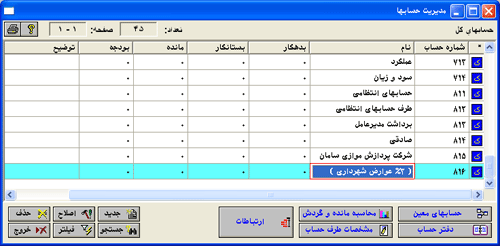
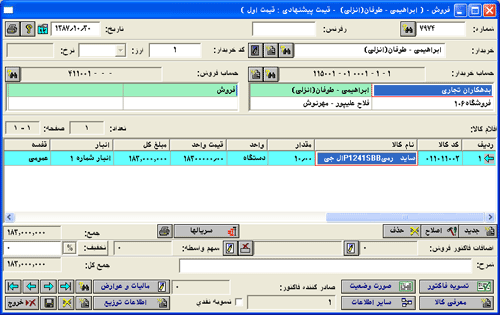
سپس از منوی شناور فرم، گزینه انتخاب حسابهای خاص را انتخاب و فرم تعیین حسابهای اضافات فاکتور فروش را احضار نمائید و از لیست کلیه حسابها، حساب مورد نظر را به لیست حسابهای انتخاب شده منتقل نمائید.
حال با کلیک دکمه در فرم فروش، فرم اضافات فاکتور فروش را احضار نموده و با کلیک دکمه جدید، فرم ایجاد / اصلاح آرتیکل را احضار کنید. در این فرم با استفاده از دکمه جستجو، فرم انتخاب حساب احضار گشته و شما می توانید حساب معرفی شده را از لیست حسابهای موجود انتخاب نمائید.
بله. در فرم فروش با کلیک دکمه ، فرم اضافات فاکتور فروش را احضار نمایید و با کلیک دکمه جدید، حساب اضافات را وارد نمائید.
نکته: توجه نمایید که دکمه رادیوئی اضافات فعال باشد.
با کلیک دکمه مالیات و عوارض در فرم فروش، فرم مالیات و عوارض فاکتور احضار می گردد. از منوی شناور این فرم، گزینه در نظر گرفتن اضافات در محاسبه مالیات و عوارض را فعال نمائید و فاکتور را ذخیره نمائید.
بله. در فرم فروش با کلیک دکمه ، فرم اضافات فاکتور فروش را احضار نمایید و با کلیک دکمه جدید، حساب کسورات را وارد نمائید.
نکته: توجه نمایید که دکمه رادیوئی کسور فعال باشد.
با کلیک دکمه مالیات و عوارض در فرم فروش، فرم مالیات و عوارض احضار می گردد. از منوی شناور این فرم، گزینه در نظر گرفتن کسورات در محاسبه مالیات و عوارض را فعال نموده و فاکتور را ذخیره نمائید.
به منظور اعمال مالیات و عوارض روی فاکتورها در سیستم تدبیر به صورت زیر عمل نمایید:
الف) تعریف مالیات و عوارض در فرم معرفی کالا :
مالیات وعوارض را می توان هم درسطح کالا وهم درسطح گروه کالا تعریف نمود. در صورت معرفی مالیات و عوارض در سطح گروه، تمام کالاهای زیرمجموعه از این تعریف ارث می برند. این امکان برای مواقعی که تعداد کالا زیاد است جهت سهولت در تعریف مالیات و عوارض کاربرد دارد.
برای استفاده از این امکان از منوی خرید و فروش یا انبار، گزینه معرفی کالا را انتخاب نموده تا فرم معرفی کالا به نمایش درآید. دراین فرم، گروه مورد نظر را انتخاب نمایید.
روی دکمه “مالیات و عوارض” کلیک نمایید. در فرم “مالیات و عوارض برای کالا/گروه کالا” روی دکمه جدید کلیک نمایید تا فرم “ایجاد/ اصلاح آرتیکل” فراخوانی شود. در این فرم درصد مربوط به مالیات و عوارض سال را به همراه تاریخ موثر وارد نمایید. توجه داشته باشید که سیستم از تاریخی که در فیلد تاریخ موثر وارد شده است، محاسبه مالیات و عوارض را انجام می دهد. همچنین برای هر یک از گروه های موجود در فرم معرفی کالا، تعریف مالیات و عوارض به صورت جداگانه صورت می پذیرد.
نکته: در صورتی که برای کالاهای زیر مجموعه یک گروه، درصد مالیات و عوارض را متفاوت با گروه کالا تعریف نموده باشید سیستم هنگام محاسبه مالیات و عوارض در فاکتور ها، درصد مالیات و عوارض وارد شده در سطح کالا را در نظر می گیرد.
ب) ارتباط کدهای ویژه مالیات و عوارض دریافتنی و پرداختنی :
از منوی حسابداری گزینه تعریف حساب های ویژه را انتخاب نمائید.
در فرم “تعیین حسابهای ویژه”، کد ویژه حساب مالیات و عوارض دریافتنی و پرداختی را به حساب های مربوطه مرتبط می نمائیم.
حساب مالیات و عوارض پرداختنی مربوط به ثبت مالی مالیات و عوارض در فاکتور فروش و حساب مالیات و عوارض دریافتنی مربوط به ثبت مالی مالیات و عوراض در فاکتور خرید می باشد.
ج) علامت دار نمودن چک باکس مشمول مالیات در فرم “ایجاد/ اصلاح اطلاعات طرف حساب” (خریدار و فروشنده):
از منوی خرید و فروش گزینه خریداران و فروشندگان را انتخاب نمایید.
در فرم “معرفی طرف حساب”، روی سطر مشتری مورد نظر دکمه اصلاح را کلیک نمایید تا فرم ایجاد/ اصلاح اطلاعات طرف حساب فراخوانی شود. در این فرم، چک باکس “مشمول مالیات” را علامت دار نمایید.
د) بررسی تنظیمات مرتبط با مالیات و عوارض در فاکتور خرید و فروش
در فاکتور خرید و فروش روی دکمه “مالیات و عوارض” کلیک نموده تا فرم “مالیات و عوارض فاکتور” نمایش داده شود. در این فرم، مبلغ مالیات و عوارض اعمال شده روی فاکتور نمایش داده می شود.
به منظور ثبت صحیح مالیات و عوارض فاکتورهای مرجوعی، می بایست گزینه “ثبت مالیات و عوارض برگشت از فروش به حساب مالیات/ عوارض پرداختنی” (در فاکتور فروش) و گزینه “ثبت مالیات و عوارض برگشت از خرید به حساب مالیات/ عوارض دریافتنی” (در فاکتور خرید)، از منوی شناور فرم مالیات/ عوارض فاکتور را فعال نمایید.
فاکتور فروش
بله. قبل از ذخیره ی فاکتور مربوطه، با فشردن کلید ترکیبی ALT+F7 علامت در بالای فرم نمایان می گردد. این امر باعث خواهد شد که هیچگونه عملیاتی بابت اعمال مالیات و عوارض روی فاکتور صورت نگیرد. در این حالت چنانچه سند حسابداری مربوط به فاکتور را مشاهده نمائید (با انتخاب گزینه سند حسابداری مربوط به فاکتور از منوی شناور فرم فروشیا با فشردن کلید ترکیبی ALT + O)، ملاحظه خواهید نمود که هیچ ثبتی بابت اعمال مالیات و عوارض صورت نگرفته است.